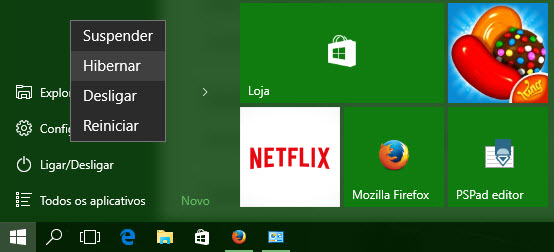O recurso “Hibernação” é bastante útil, como sabemos. Através dele, o trabalho no computador pode ser retomado rapidamente, e a energia é poupada pelo tempo que o usuário desejar.
Durante a hibernação, todos os programas e documentos abertos são armazenados no HD e o PC é desligado. A hibernação consome menos energia ainda que o modo “Suspensão”, e foi projetada inicialmente para o uso em laptops e notebooks.
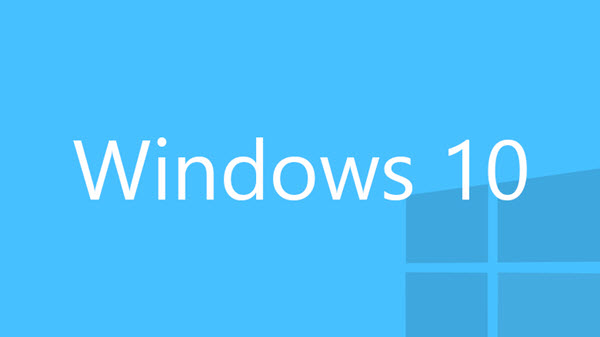
O Windows 10 também conta com um modo “Hibernar”, mas por algum motivo, a Microsoft meio que o “escondeu”. Com esta dica rápida, entretanto, podemos trazê-lo de volta, adicionando-o ao Menu Iniciar. Vamos lá?
1) Clique no botão “Iniciar”, digite o comando abaixo e logo em seguida clique no atalho exibido:
powercfg.cpl
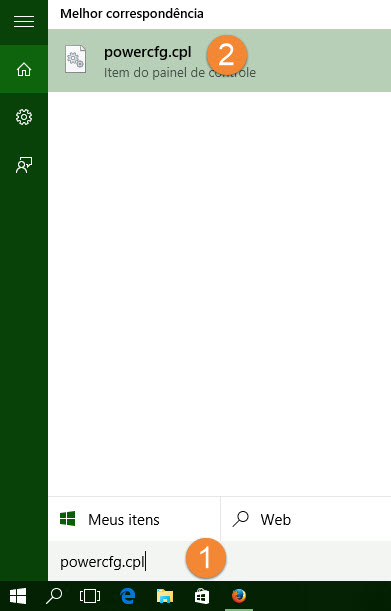
Obs: alternativamente, para obter o mesmo resultado, utilize o caminho “Iniciar” ==> “Configurações” ==> “Sistema” ==> “Energia e suspensão” ==> “Configurações de energia adicionais”.
2) Com a tela de “Opções de energia” aberta, clique no link “Escolher a função dos botões de energia”, à esquerda:
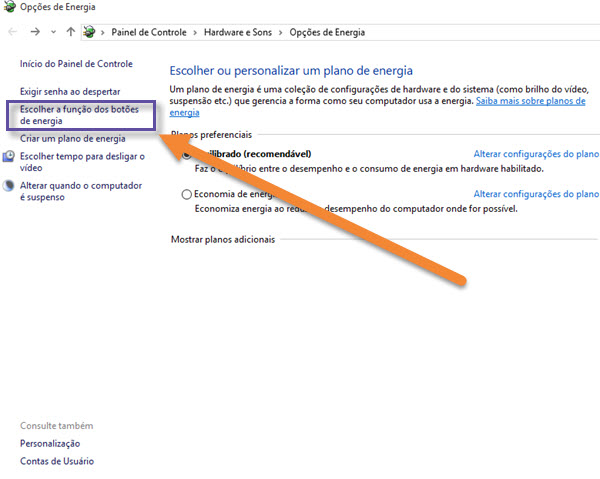
3) Na próxima tela, caso as opções dentro de “Configurações de desligamento” encontrem-se desabilitadas, clique no link “Alterar configurações não disponíveis no momento”, na parte superior da tela:
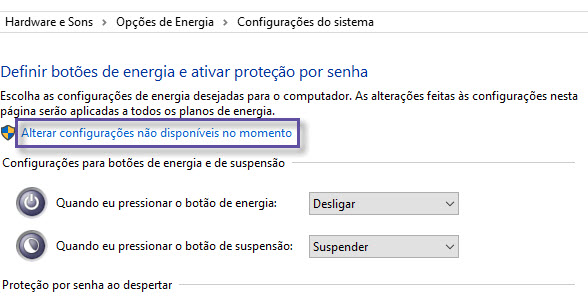
4) Chegou o momento de ativar a opção de “Hibernação” no Menu Iniciar. Localize-a dentro do grupo de opções “Configurações de desligamento” e marque-a/ative-a, clicando então, a seguir, no botão “Salvar alterações”:
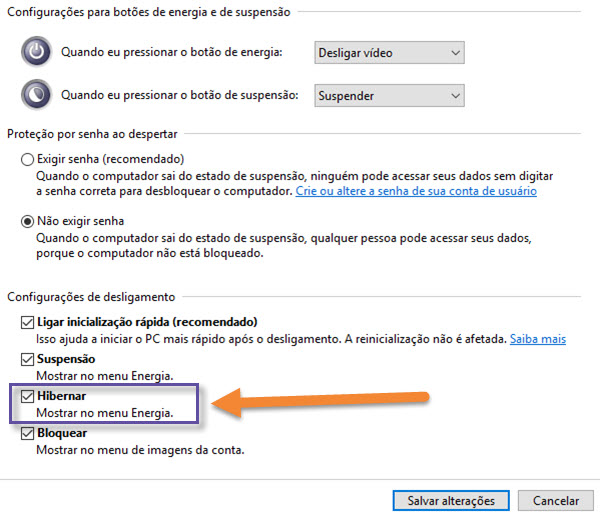
5) Pronto! A partir de agora, a opção “Hibernar” já aparece no botão “Ligar/Desligar” do Windows 10, juntamente com as opções “Desligar” e “Reiniciar”: